This is an example of a PDF document generated using Laravel and DomPDF.
إنشاء مستندات PDF في Laravel
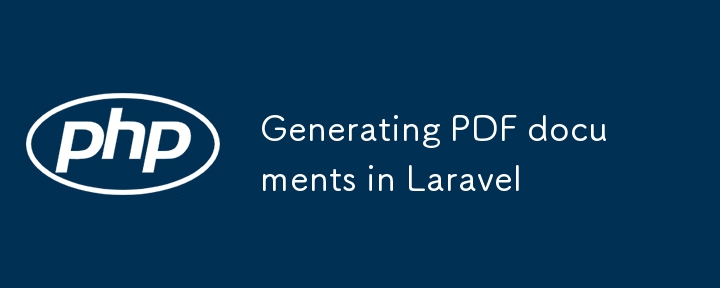
Laravel وDomPDF: دليل خطوة بخطوة لإنشاء مستندات PDF مع الصور وCSS
يعد إنشاء مستندات PDF مطلبًا شائعًا في تطبيقات الويب، خاصة لإنشاء الفواتير والإيصالات والشهادات والتذاكر والتقارير المتنوعة. في هذا البرنامج التعليمي الشامل، سنتعمق في استخدام Laravel وDomPDF لإنشاء مستندات PDF تحتوي على صور وCSS. سنغطي خيارات التكوين واعتبارات التصميم وحجم المخرجات والأداء واستعلامات قاعدة البيانات. بالإضافة إلى ذلك، سنناقش النصائح والحيل للتعامل مع فواصل الصفحات، وتحميل الصور باستخدام base64، والمزيد.
المتطلبات الأساسية
قبل أن نبدأ، تأكد من تثبيت ما يلي:
- PHP >=8.2
- الملحن 2
- لارافيل 10
مقدمة
DomPDF هي مكتبة PHP شائعة تسمح لك بإنشاء مستندات PDF من محتوى HTML. وهو يدعم تصميم CSS والصور وخيارات التكوين المتنوعة. من خلال دمج DomPDF مع Laravel، يمكنك بسهولة إنشاء مستندات PDF متطورة باستخدام قوالب Blade وميزات Laravel القوية.
مكتبات PDF الشائعة الأخرى تشمل TCPDF، FPDF، وSnapy.
ومع ذلك، يتم استخدام DomPDF على نطاق واسع نظرًا لسهولة التكامل ومجموعة الميزات القوية.
في هذا البرنامج التعليمي، سنتعرف على عملية إعداد مشروع Laravel، وتكوين DomPDF، وإنشاء وحدة تحكم للتعامل مع إنشاء PDF، وتصميم قالب Blade لمحتوى PDF، وإضافة مسارات، وتحسين الأداء. سنناقش أيضًا خيارات التكوين المتقدمة ونقدم النصائح والحيل لإنشاء مستندات PDF عالية الجودة.
الافتراضات
يفترض هذا البرنامج التعليمي أن لديك فهمًا أساسيًا لـ Laravel وPHP. إذا كنت جديدًا في Laravel، فكر في مراجعة وثائق Laravel الرسمية لتتعرف على إطار العمل. ومن ناحية أخرى، يمكنك متابعة Laravel Bootcamp للبدء في استخدام Laravel.
الخطوة 1: إعداد مشروع Laravel
أولاً، قم بإنشاء مشروع Laravel جديد إذا لم يكن لديك مشروع بالفعل، أو استخدم مشروعًا موجودًا، بالطبع، يمكنك تخطي هذه الخطوة إذا كان لديك بالفعل مشروع Laravel.
composer create-project --prefer-dist laravel/laravel pdf-tutorial cd pdf-tutorial
بعد ذلك، قم بتثبيت DomPDF:
composer require barryvdh/laravel-dompdf
نشر ملف التكوين:
php artisan vendor:publish --provider="Barryvdh\DomPDF\ServiceProvider"
الخطوة 2: تكوين DomPDF
افتح ملف config/dompdf.php. يحتوي ملف التكوين على خيارات متنوعة لتخصيص مخرجات PDF. هنا يمكنك تعيين خيارات متنوعة بما في ذلك حجم الورق الافتراضي والاتجاه والخط والمزيد.
- حجم الورق: يمكنك ضبط حجم الورق الافتراضي.
'default_paper_size' => 'a4',
- الاتجاه: اضبط الاتجاه الافتراضي (عمودي أو أفقي).
'orientation' => 'portrait',
- الخط: يمكنك تحديد الخط الافتراضي وإضافة خطوط مخصصة.
'default_font' => 'serif',
الخطوة 3: إنشاء وحدة تحكم
إنشاء وحدة تحكم للتعامل مع إنشاء PDF:
php artisan make:controller PDFController
في app/Http/Controllers/PDFController.php، أضف الكود التالي:
'Laravel PDF Example',
'date' => date('m/d/Y'),
];
$pdf = PDF::loadView('myPDF', $data);
return $pdf->download('document.pdf');
}
}
الخطوة 4: إنشاء قالب بليد
إنشاء قالب Blade لمحتوى PDF:
touch resources/views/myPDF.blade.php
أضف المحتوى التالي إلى myPDF.blade.php:
Laravel PDF Example
{{ $title }}
Date: {{ $date }}
الخطوة 5: إضافة الطرق
إضافة مسارات للتعامل مع إنشاء ملفات PDF في المسارات/web.php:
use App\Http\Controllers\PDFController;
Route::get('generate-pdf', [PDFController::class, 'generatePDF']);
الخطوة 6: إضافة الصور
يمكنك إضافة صور إلى ملف PDF عن طريق تضمينها كسلاسل مشفرة بـ base64 أو باستخدام عناوين URL.
يمكن تضمين الصور مباشرة في قالب Blade باستخدام تشفير base64. على سبيل المثال، لتضمين صورة من الصور العامة/الصور، إليك كيفية القيام بذلك:
أو مباشرة من عنوان URL:
الخطوة 7: تحسين الأداء
استعلامات قاعدة البيانات
عند التعامل مع مجموعات بيانات كبيرة (على سبيل المثال، 1000 سجل)، استخدم ترقيم الصفحات أو التجزئة لإدارة استخدام الذاكرة:
$data = DB::table('users')->paginate(50);
$pdf = PDF::loadView('myPDF', ['data' => $data]);
حجم الإخراج
لتقليل حجم الإخراج، قلل من استخدام الصور الثقيلة واختر الرسومات المتجهة عندما يكون ذلك ممكنًا. استخدم أيضًا CSS الفعال.
فواصل الصفحات
تأكد من أن المحتوى منظم بشكل جيد لفواصل الصفحات. استخدم CSS للتعامل مع فواصل الصفحات:
.page-break {
page-break-after: always;
}
وفي قالب Blade الخاص بك:
الخطوة 8: التكوين المتقدم
لمزيد من التكوينات المتقدمة، راجع وثائق DomPDF. يمكنك تخصيص كل شيء تقريبًا، بدءًا من الهوامش وحتى طريقة تحميل الخطوط.
استخدام الخطوط المخصصة
لاستخدام الخطوط المخصصة، قم أولاً بإضافتها إلى مشروعك وقم بتكوين DomPDF لاستخدامها:
'custom_font_dir' => base_path('resources/fonts/'),
'custom_font_data' => [
'custom-font' => [
'R' => 'CustomFont-Regular.ttf',
'B' => 'CustomFont-Bold.ttf',
]
],
في قالب Blade الخاص بك:
خاتمة
باتباع هذا الدليل التفصيلي، يمكنك إنشاء مستندات PDF متطورة باستخدام Laravel وDomPDF، مع استكمال الصور وتصميم CSS. لقد غطى هذا البرنامج التعليمي خيارات التكوين الأساسية واعتبارات التصميم وتحسين الأداء. يمكنك توسيع هذا الأساس لبناء نظام قوي لإنشاء المستندات لتطبيق Laravel الخاص بك.
السلسلة المحتملة والمستودع
هذا البرنامج التعليمي جزء من سلسلة حول إنشاء PDF باستخدام Laravel. يمكن العثور هنا على مستودع كامل يحتوي على نماذج مستندات متنوعة (الفواتير، والإيصالات، والشهادات، والتذاكر، وما إلى ذلك). لا تتردد في المساهمة وتوسيع المجموعة.
تعليمات سعيدة!
-
 إتقان "هذه" الكلمة الرئيسية في جافا سكريبتيمكن أن تكون الكلمة الأساسية this في JavaScript صعبة للغاية إذا لم يتم فهمها. إنها واحدة من تلك الأشياء التي يجد المطورون ذوو الخبرة صعوبة في فهمه...برمجة تم النشر بتاريخ 2024-11-06
إتقان "هذه" الكلمة الرئيسية في جافا سكريبتيمكن أن تكون الكلمة الأساسية this في JavaScript صعبة للغاية إذا لم يتم فهمها. إنها واحدة من تلك الأشياء التي يجد المطورون ذوو الخبرة صعوبة في فهمه...برمجة تم النشر بتاريخ 2024-11-06 -
 هل يمكن الاعتماد على اكتشاف متصفح المستخدم في PHP؟يمكن أن يكون تحديد متصفح المستخدم أمرًا بالغ الأهمية لتخصيص تجارب الويب. توفر PHP طريقتين محتملتين: $_SERVER['HTTP_USER_AGENT'] ووظيفة ge...برمجة تم النشر بتاريخ 2024-11-06
هل يمكن الاعتماد على اكتشاف متصفح المستخدم في PHP؟يمكن أن يكون تحديد متصفح المستخدم أمرًا بالغ الأهمية لتخصيص تجارب الويب. توفر PHP طريقتين محتملتين: $_SERVER['HTTP_USER_AGENT'] ووظيفة ge...برمجة تم النشر بتاريخ 2024-11-06 -
 تعزيز الرسوم المتحركة على الويب الخاصة بك: تحسين requestAnimationFrame مثل المحترفينتعد الرسوم المتحركة السلسة والأداء ضرورية في تطبيقات الويب الحديثة. ومع ذلك، فإن إدارتها بشكل غير صحيح يمكن أن يؤدي إلى زيادة التحميل على سلسلة ال...برمجة تم النشر بتاريخ 2024-11-06
تعزيز الرسوم المتحركة على الويب الخاصة بك: تحسين requestAnimationFrame مثل المحترفينتعد الرسوم المتحركة السلسة والأداء ضرورية في تطبيقات الويب الحديثة. ومع ذلك، فإن إدارتها بشكل غير صحيح يمكن أن يؤدي إلى زيادة التحميل على سلسلة ال...برمجة تم النشر بتاريخ 2024-11-06 -
 لماذا يختفي خادم MySQL تمامًا خلال 60 ثانية؟لقد اختفى خادم MySQL - بالضبط خلال 60 ثانية في هذا السيناريو، يواجه استعلام MySQL الذي كان يعمل سابقًا بنجاح مشكلة الآن انتهاء المهلة بعد 60 ث...برمجة تم النشر بتاريخ 2024-11-06
لماذا يختفي خادم MySQL تمامًا خلال 60 ثانية؟لقد اختفى خادم MySQL - بالضبط خلال 60 ثانية في هذا السيناريو، يواجه استعلام MySQL الذي كان يعمل سابقًا بنجاح مشكلة الآن انتهاء المهلة بعد 60 ث...برمجة تم النشر بتاريخ 2024-11-06 -
 لماذا لا يمتد الزر الذي يحتوي على "عرض: كتلة" و"عرض: تلقائي" لملء الحاوية الخاصة به؟فهم سلوك الأزرار مع "display: block" و "width: auto" عند ضبط "display: block" على التشغيل زر واحد، فهو يضبط تخطي...برمجة تم النشر بتاريخ 2024-11-06
لماذا لا يمتد الزر الذي يحتوي على "عرض: كتلة" و"عرض: تلقائي" لملء الحاوية الخاصة به؟فهم سلوك الأزرار مع "display: block" و "width: auto" عند ضبط "display: block" على التشغيل زر واحد، فهو يضبط تخطي...برمجة تم النشر بتاريخ 2024-11-06 -
 إنشاء روبوت لـ Bluesky SocialHow the bot will work We will develop a bot for the social network Bluesky, we will use Golang for this, this bot will monitor some hashtags ...برمجة تم النشر بتاريخ 2024-11-06
إنشاء روبوت لـ Bluesky SocialHow the bot will work We will develop a bot for the social network Bluesky, we will use Golang for this, this bot will monitor some hashtags ...برمجة تم النشر بتاريخ 2024-11-06 -
 لماذا يؤدي حساب النقطة العائمة في PHP إلى نتائج غير متوقعة؟دقة الحساب العائم في PHP: لماذا تعتبر صعبة وكيفية التغلب عليها عند العمل مع أرقام الفاصلة العائمة في PHP، من الضروري أن تكون على دراية بقيود ا...برمجة تم النشر بتاريخ 2024-11-06
لماذا يؤدي حساب النقطة العائمة في PHP إلى نتائج غير متوقعة؟دقة الحساب العائم في PHP: لماذا تعتبر صعبة وكيفية التغلب عليها عند العمل مع أرقام الفاصلة العائمة في PHP، من الضروري أن تكون على دراية بقيود ا...برمجة تم النشر بتاريخ 2024-11-06 -
 هل يمكن عكس المعرفات المتغيرة للحصول على كائنات في بايثون؟استرجاع مراجع الكائنات من المعرفات المتغيرة في بايثون تقوم وظيفة id () في بايثون بإرجاع الهوية الفريدة للكائن. من المغري أن نتساءل عما إذا كان...برمجة تم النشر بتاريخ 2024-11-06
هل يمكن عكس المعرفات المتغيرة للحصول على كائنات في بايثون؟استرجاع مراجع الكائنات من المعرفات المتغيرة في بايثون تقوم وظيفة id () في بايثون بإرجاع الهوية الفريدة للكائن. من المغري أن نتساءل عما إذا كان...برمجة تم النشر بتاريخ 2024-11-06 -
 كيف تعمل الكلمة الرئيسية المؤجلة لـ Go في أمر تنفيذ الوظيفة؟فهم وظيفة الكلمة الرئيسية المؤجلة لـ Go عند العمل مع Go، يعد فهم سلوك الكلمة الأساسية المؤجلة أمرًا بالغ الأهمية. تسمح هذه الكلمة الأساسية للم...برمجة تم النشر بتاريخ 2024-11-06
كيف تعمل الكلمة الرئيسية المؤجلة لـ Go في أمر تنفيذ الوظيفة؟فهم وظيفة الكلمة الرئيسية المؤجلة لـ Go عند العمل مع Go، يعد فهم سلوك الكلمة الأساسية المؤجلة أمرًا بالغ الأهمية. تسمح هذه الكلمة الأساسية للم...برمجة تم النشر بتاريخ 2024-11-06 -
 دليل المبتدئين لإدارة الدولة العالمية في ووردبريس جوتنبرجعند إنشاء تطبيقات محرر كتلة WordPress المعقدة (Gutenberg)، تصبح إدارة الحالة بكفاءة أمرًا بالغ الأهمية. هذا هو المكان الذي يلعب فيه @wordpress/dat...برمجة تم النشر بتاريخ 2024-11-06
دليل المبتدئين لإدارة الدولة العالمية في ووردبريس جوتنبرجعند إنشاء تطبيقات محرر كتلة WordPress المعقدة (Gutenberg)، تصبح إدارة الحالة بكفاءة أمرًا بالغ الأهمية. هذا هو المكان الذي يلعب فيه @wordpress/dat...برمجة تم النشر بتاريخ 2024-11-06 -
 تحليل أمازون على المستوى السهل وكل ذلك بنفسكI came across a script on the Internet that allows you to parse product cards from Amazon. And I just needed a solution to a problem like that. I wrac...برمجة تم النشر بتاريخ 2024-11-06
تحليل أمازون على المستوى السهل وكل ذلك بنفسكI came across a script on the Internet that allows you to parse product cards from Amazon. And I just needed a solution to a problem like that. I wrac...برمجة تم النشر بتاريخ 2024-11-06 -
 كيف يتم تحويل React JSX إلى JavaScript خلف الكواليسعندما تكتب React، غالبًا ما ترى JSX - وهو بناء جملة يشبه HTML داخل كود JavaScript الخاص بك. ولكن هل تساءلت يومًا كيف يعمل هذا الرمز في المتصفح؟ هذ...برمجة تم النشر بتاريخ 2024-11-06
كيف يتم تحويل React JSX إلى JavaScript خلف الكواليسعندما تكتب React، غالبًا ما ترى JSX - وهو بناء جملة يشبه HTML داخل كود JavaScript الخاص بك. ولكن هل تساءلت يومًا كيف يعمل هذا الرمز في المتصفح؟ هذ...برمجة تم النشر بتاريخ 2024-11-06 -
 كيفية تحقيق الانحراف باستخدام تحويل CSS: الانحراف على كلا الجانبينتحقيق الانحراف باستخدام تحويل CSS: تحريف كلا الجانبين تعرض الصورة المقدمة تأثير انحراف مثير للاهتمام يؤدي إلى زوايا زوايا العنصر. لإعادة إنشاء...برمجة تم النشر بتاريخ 2024-11-06
كيفية تحقيق الانحراف باستخدام تحويل CSS: الانحراف على كلا الجانبينتحقيق الانحراف باستخدام تحويل CSS: تحريف كلا الجانبين تعرض الصورة المقدمة تأثير انحراف مثير للاهتمام يؤدي إلى زوايا زوايا العنصر. لإعادة إنشاء...برمجة تم النشر بتاريخ 2024-11-06 -
 أساسيات Express.js: دليل المبتدئين - سلسلة دروس Node.js - الجزء 10مقدمة: مرحبًا يا من هناك! إذا كنت جديدًا على Node.js، فمن المحتمل أنك سمعت عن Express.js، وهو إطار عمل خفيف الوزن وسريع ومرن لبناء خوادم ا...برمجة تم النشر بتاريخ 2024-11-06
أساسيات Express.js: دليل المبتدئين - سلسلة دروس Node.js - الجزء 10مقدمة: مرحبًا يا من هناك! إذا كنت جديدًا على Node.js، فمن المحتمل أنك سمعت عن Express.js، وهو إطار عمل خفيف الوزن وسريع ومرن لبناء خوادم ا...برمجة تم النشر بتاريخ 2024-11-06 -
 بايثون: لغة المستقبلفي المشهد التكنولوجي المتطور باستمرار، صعدت بعض لغات البرمجة إلى مكانة بارزة وشكلت الطريقة التي نبني بها البرامج ونتفاعل معها. ومن بين هذه اللغات،...برمجة تم النشر بتاريخ 2024-11-06
بايثون: لغة المستقبلفي المشهد التكنولوجي المتطور باستمرار، صعدت بعض لغات البرمجة إلى مكانة بارزة وشكلت الطريقة التي نبني بها البرامج ونتفاعل معها. ومن بين هذه اللغات،...برمجة تم النشر بتاريخ 2024-11-06
دراسة اللغة الصينية
- 1 كيف تقول "المشي" باللغة الصينية؟ 走路 نطق الصينية، 走路 تعلم اللغة الصينية
- 2 كيف تقول "استقل طائرة" بالصينية؟ 坐飞机 نطق الصينية، 坐飞机 تعلم اللغة الصينية
- 3 كيف تقول "استقل القطار" بالصينية؟ 坐火车 نطق الصينية، 坐火车 تعلم اللغة الصينية
- 4 كيف تقول "استقل الحافلة" باللغة الصينية؟ 坐车 نطق الصينية، 坐车 تعلم اللغة الصينية
- 5 كيف أقول القيادة باللغة الصينية؟ 开车 نطق الصينية، 开车 تعلم اللغة الصينية
- 6 كيف تقول السباحة باللغة الصينية؟ 游泳 نطق الصينية، 游泳 تعلم اللغة الصينية
- 7 كيف يمكنك أن تقول ركوب الدراجة باللغة الصينية؟ 骑自行车 نطق الصينية، 骑自行车 تعلم اللغة الصينية
- 8 كيف تقول مرحبا باللغة الصينية؟ # نطق اللغة الصينية، # تعلّم اللغة الصينية
- 9 كيف تقول شكرا باللغة الصينية؟ # نطق اللغة الصينية، # تعلّم اللغة الصينية
- 10 How to say goodbye in Chinese? 再见Chinese pronunciation, 再见Chinese learning

))%20%7D%7D)
%20%7D%7D)
























